 銷售計畫
銷售計畫
# 銷售計劃
目的: 業務部門依據歷年來的銷售狀況與市場實際情況,預估未來一段時間內的銷售狀況,並結合工廠日曆,制定詳細的銷售計劃,總生產計劃將依照銷售計劃的內容與承接的客戶訂單相互比較,做出最合理的總生產計劃。
功能:
- 銷售計劃的查詢、新增、修改、刪除和計劃之審批與結案。
- 依據BOM設置計算出直接生產成本。
範圍: 建立計劃明細。
執行單位: 生產部。
權責:
- 銷售計劃資料:計劃部
- 銷售計劃資料確認:銷售主管
依據: 業務依據公司歷年銷售紀錄及本年度銷售情況資料制定銷售計劃
相關單位: 工程、品管、財務等相關部門
控制重點: 計劃資料的內容是否依規定填寫齊全?
# 操作步驟
- 進入銷售計劃頁面(圖-1)
進入系統主畫面,點擊進入[銷售]-[銷售計劃]頁面。
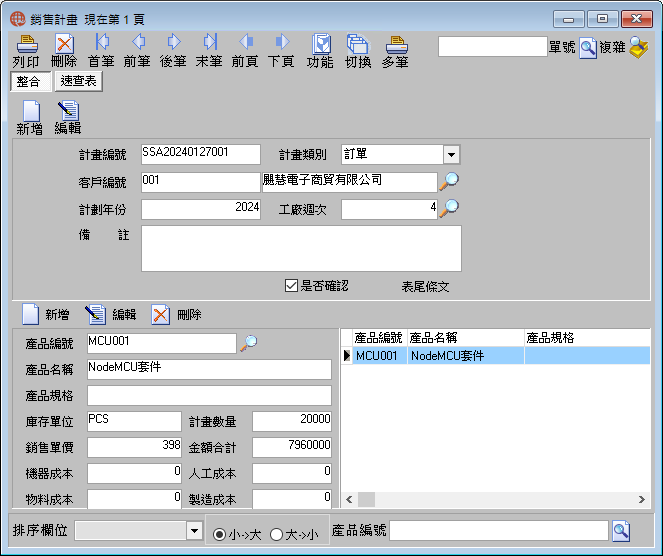
- 新增銷售計劃單
點擊頁面上部[新增]按鈕,依次輸入各欄位選項,新增銷售計劃單。一旦產生銷售計劃單後,工廠可依此安排生産計劃。
- 保存/取消
填寫完畢後點擊頁面上部[保存]按鈕保存資料,如不想保存點擊[取消]按鈕。
- 新增銷售產品
點擊頁面中部[新增]按鈕,依次輸入位於下方的銷售產品明細。
- 保存/取消
填寫完畢後點擊頁面中部[保存]按鈕保存資料,如不想保存點擊[取消]按鈕。
- 設置表尾條文
如果您在[系統]-[基本資料]-[報表設置]中設置了銷售計劃表尾條文,那麼該銷售計劃列印報表中將會自動顯示設置的條文內容,如果沒有在系統模組中設置或是需要對設置的表尾條文再重新編輯,您可點擊此處[表尾條文]欄位(圖-1),新增表尾條文或點擊[從系統列印條文複製],再進行[編輯]即可。只有在系統模組中設置了銷售計劃的[表尾條文],才可點擊[從系統列印條文複製]按鈕,否則將帶出空值。
- 審核/核准/確認
審核/核准/確認時可在頁面中點擊[功能]按鈕,從彈出的對話框中點選審核/核准/確認。點選後頁面下方是否審核/是否核准/是否確認的前面方框都會有勾選。
- 列印(整合列印)
進入銷售計劃頁面,點擊[列印],系統將產生對應的單張報表。
- 列印(速查表列印)
點擊頁面上方[列印]按鈕,可預覽、編輯或列印銷售計劃統計報表。
10.查詢
在頁面上方的[單號]欄位內輸入計劃編號,再點擊第一個放大鏡按鈕即可查詢到該銷售計劃,點擊[速查表]按鈕進入速查表頁面,再點擊[複雜]按鈕,設定高級查找條件可以查詢出所有符合條件的銷售計劃。
# 欄位説明
圖-1 銷售計劃
[計劃編號] 銷售計劃,系統自動生成。
[計劃類型] 銷售計劃之類型,在系統-[基本資料]-[基本數據]中設置。
[客戶編號] 銷售計劃之客戶編號,從彈出窗體中選取。
[客戶名稱] 銷售計劃之客戶名稱,從彈出窗體中選取。
[計劃年份] 系統根據銷售計畫期間對應工廠日曆之年份,從工廠周次資料中帶出。
[工廠周次] 系統根據銷售計劃期間對應工廠日曆之周次,從彈出窗體中選取。
[備 註] 銷售計劃的額外說明。
對計劃產品的說明:
[產品編號] 銷售計劃產品之編號,從彈出窗體中選取。
[產品名稱] 銷售計劃產品之名稱,從產品基本資料帶出。
[產品規格] 銷售計劃產品之規格,從產品基本資料帶出。
[庫存單位] 銷售計劃產品之存儲單位,從產品基本資料帶出。
[計畫數量] 用戶輸入,產品預測銷售數量。
[銷售單價] 銷售計劃產品之銷售單價,從產品基本資料帶出。
[金額合計] 計劃產品之銷售合計(金額合計=計劃數量x銷售單價)。
[機器成本] 產品製造之固定資產損耗成本,系統根據產品結構檔自動計算。
[人工成本] 產品製造之人工成本,系統根據產品結構檔自動計算。
[物料成本] 產品製造所需物料總成本,系統根據產品結構檔自動計算。
[製造成本] 產品之製造總成本(製造成本=機器成本+人工成本+物料成本)。
